Spesso mi si richiede la possibilità di accedere ai dati di lavoro (e non) dall’esterno del proprio ufficio.
A tal proposito esistono differenti soluzioni che variano per dispositivi, modalità di accesso, costi… La mia clientela è quasi sempre dotata di un server (solitamente basato su Microsoft Windows Small Business Server 2003/2008) sul quale risiedono i dati. Il pubblicare questi dati implica parecchio lavoro se, oltre all’accesso, si vuole garantire anche una certa sicurezza. Facendo transitare i nostri dati sul web infatti dovremo preoccuparci di controllo accessi, crittografia, VPN, ecc.
Laddove la situazione si dovesse complicare, il budget non fosse adeguato o si volessero condividere files con personale esterno all’azienda (ad esempio con collaboratori o clienti), ci sono diverse soluzioni di terze parti che consentono in modo semplice e poco costoso (spesso a costo zero) di replicare i nostri dati su dei sistemi di storage mantenuti online e resi accessibili a noi, certamente, ma con le opportune accortezze anche ad altri soggetti. I prodotti di questo tipo sono diversi e variano per costi, prestazioni e modalità di accesso. Analizzerò alcuni di questi servizi in questo e nei prossimi articoli.
Il primo prodotto che mi accingo a descrivere è SpiderOak.
Già da un primo accesso al sito web del produttore sembra che il prodotto faccia tutto quello che ci interessa: backup on-line, sincronizzazione sicura e facile condivisione sono i tre slogan che balzano immediatamente all’occhio. Il sistema è multipiattaforma per la parte web-based e offre la possibilità di scaricare un client per ambienti Microsoft Windows.
Subito ci vengono offerti 2GB di spazio on-line per l’archiviazione dei dati, il tutto a costo zero! Avendo necessità di maggiori volumi il produttore vende tagli da 100GB di spazio disco a 100$ l’anno, quindi il costo è decisamente abbordabile.
Scarichiamo il client per Windows e procediamo con l’installazione, così da poter cominciare a testare la nuova soluzione. L’installer è un eseguibile da 16MB circa. Lo eseguiamo, accettiamo il contratto di licenza e confermiamo il percorso predefinito per l’installazione del sofwtare. Lasciamo che l’installer esegua subito il programma al termine dell’installazione. Ci viene richiesto se si dispone già un account registrato o se vogliamo crearne uno. Ovviamente optiamo per la seconda opzione e inseriamo i nostri dati indentificativi, scegliamo username e password e attendiamo la mail di conferma che arriverà nel giro di qualche secondo. Cliccando sul link di confermaall’interno della mail il gioco è fatto. Abbiamo il nostro account e siamo pronti per partire!
Il programma si presenta in veste semplice e intuitiva. Ci sono 5 tab con lo status del sistema e le principali funzioni.
La barra in alto mostra il nostro username, il dispositivo sul quale è stato installato il programma, la versione del client SpiderOak attualmente in uso oltre a 3 menù che consentono di gestire le preferenze, i dettagli relativi al nostro account e un help che manda al manuale d’uso del servizio direttamente sul sito del produttore.
A sinistra notiamo l’elenco dei dispositivi dei quali vogliamo mantenere i dati on-line e lo spazio occupato dai files che abbiamo deciso di sincronizzare.
Subito sotto all’elenco dispositivi troviamo una barra che misura i tempi di latenza della rete (non la velocità di trasferimento, ma solo i tempi di risposta) e il Control Center che ci informa sullo stato della connessione al sistema SpiderOak e sulla pianificazione delle scansioni per aggiornare la copia dei dati on-line con le eventuali modifiche effettuate sui files locali. Come default la scansione viene effettuata automaticamente in real time ma il dato è modificabile dalle preferenze.
In primo piano possiamo vedere le informazioni relative allo stato istantaneo di backup, sincronizzazione e condivisione.
La sezione successiva, quella relativa ai backup, può presentarsi con 2 differenti modalità e, di conseguenza, con 2 differenti funzionalità.
La modalità Basic del backup ci consente di salvare un set di cartelle predefinite ed è indicata, a mio avviso, a chi fa un uso “domestico” del sistema. Possiamo, comunque, selezionare le categorie di nostro interesse e cliccare sul pulsante verde avviando così la procedura di backup. La barra in basso (Storage Bar) mostra lo spazio occupato in relazione allo spazio complessivo disponibile e, nel caso delle categorie, assumerà differenti colori così che già ad un primo sguardo sarà possibile capire quale categoria incide maggiormente in termini di spazio.
Decisamente più interessante, per i miei gusti personali, la modalità Advanced. Da qui abbiamo infatti la possibilità di navigare nella struttura dei dati e selezionare quali cartelle inserire nel backup. La Storage Bar in questo caso, selezionando delle cartelle dall’albero di navigazione, ci terrà costantemente e preventivamente informati sullo spazio disponibile in modo da sapere a priori se il backup andrà o meno a buon fine per mancanza di spazio. Come un buon venditore, l’interfaccia utente offre la possibilità di accedere con un click al sistema di acquisto di ulteriore spazio disco 
N.B. Come segnalato dal pop-up in caso si tenti questa operazione, una volta selezionate delle cartelle in modalità Advanced, l’esecuzione di un processo in modalità Basic comporterà la perdita delle selezioni effettuate in Advanced!
La sezione View ci mostra la struttura dei dati sullo storage on-line e consente di espandere le cartelle per vederne il contenuto.
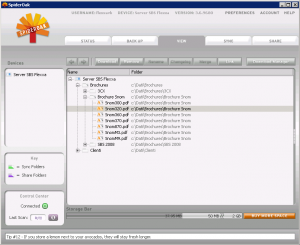
Il pulsante Download consente di scaricare la cartella o il file evidenziato. I files scaricati vengono salvati nella cartella Downloads relativa all’utente loggato al sistema.
Il pulsante Download Manager ci permette di verificare i files scaricati o in corso di scaricamento e di aprire la cartella Downloads per verificarne il contenuto.
Una funzione che trovo infinitamente utile è quella ottenibile con il pulsante Link. Questo pulsante genera un link al file evidenziato che può essere inviato via email e consente quindi ad un operatore esterno di scaricare uno o più files, senza necessità di invio e ricezione di pesanti allegati tramite posta elettronica. Per garantire la sicurezza dei dati il link rimarrà operativo per 3 giorni, dopodichè risulterà non più funzonante.
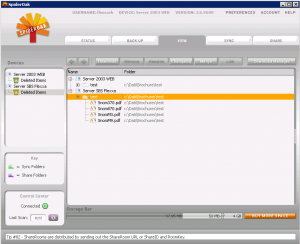
Sempre nella sezione View troviamo un’altra interessantissima funzione. Espandendo i dispositivi nell’area relativa ai Devices troveremo tutti i files e le cartelle cancellati dagli operatori localmente sulle macchine gestite dal sistema. Questo ci offre l’opportunità di recuperare dei files cancellati erroneamente anche in periodi successivi. Per il recupero è sufficiente evidenziare il files o le cartelle di nostro interesse e procedere con il download. Al termine dello scaricamento potremo riposizionare i dati nella loro originaria posizione. Questa feature ci consentirà quindi di dormire sonni più tranquilli! 
Continuando la nostra perlustrazione troviamo la sezione Sync.
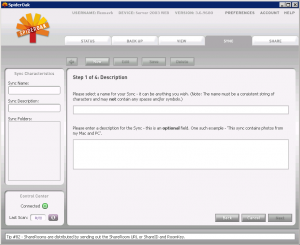
Questa funzionalità ci consente in modo molto semplice di mantenere sincronizzato un insieme di dati su più dispositivi. Cliccando sul pulsante New avviamo la procedura guidata. Innanzitutto ci viene richiesto un nome da assegnare alla procedura di sincronizzazione e ci viene offerta la possibilità di inserire una descrizione del processo.
Lo step 2 ci chiede quali sono le cartelle da tenere sincronizzate tra i 2 o più dispositivi. Va notato che per poter vedere le cartelle, queste ultime devono essere inserite in un processo di backup, altrimenti non compariranno nella struttura ad albero durante la ricerca dei percorsi da sincronizzare.
Lo step 3 ci consente di inserire delle tipologie di files da escludere dalla sincronizzazione (ad esempio files temporanei, files di backup, ecc.) così da non appesantire il trasferimento e non occupare spazio di storage inutilmente. Infine, lo step 4 ci propone un riassunto della procedura di sync per una verifica finale prima della conferma.
N.B. Una pecca della procedura di sincronizzazione è che l’operazione lavora in modo bidirezionale, quindi un files aggiunto sul percorso sincronizzato da qualsiasi dispositivo viene replicato su tutti gli altri, ma se si verificasse un conflitto dovuto alla presenza di un file omonimo su due dispositivi il più vecchio verrà sovrascritto con il più recente!
La sincronizzazione è praticamente istantanea e richiede solo il tempo fisico di upload sullo storage dal dispositivo che origina la modifica e quello di download dallo storage da tutti gli altri dispositivi.
L’ultima sezione del client è quella relativa alla condivisione dei dati.
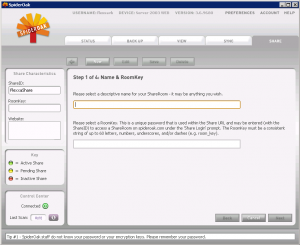
Con questa funzionalità è possibile creare un’area di condivisione per consentire ad altre persone di accedere ai nostri files. E’ possibile condividere una o più cartelle, e rendere accessibili queste risorse tramite un browser web.
Cliccando sul pulsante New avviamo la procedura di creazione della condivisione. Lo step 1 ci chiede un nome per la condivisione ed una password per garantire la riservatezza dei dati condivisi. Il secondo step richiede una descrizione opzionale per la condivisione, così da aiutarci a riconoscerne il contenuto. Lo step 3 chiede quale cartella si intenda rendere condivisa. E’ possibile selezionare più cartelle situate in differenti posizioni e su diversi dispositivi con l’apposito pulsante verde. L’ultimo step ci mostrerà il riepilogo e consentirà di avviare la condivisione.
A sinistra, nella sezione Website, avremo l’url da comunicare ai nostri collaboratori per consentire loro l’accesso ai dati appena pubblicati.
Inserendo questo url in un browser potremo visualizzare le cartelle ed il relativo contenuto e procedere con il dowload parziale o totale dei files.
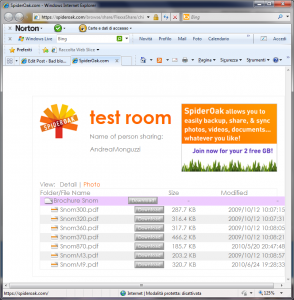
Nel complesso trovo il prodotto molto semplice dal punto di vista dell’utilizzatore, ma nonostante ciò le funzionalità offerte sono molteplici e ben realizzate.
Ci sono parecchie funzioni che nei prossimi giorni mi ripropongo di testare come, ad esempio, la limitazione di banda riservata alla copia dei dati on-line che se non gestita correttamente credo possa portare notevoli rallentamenti alla connessione internet aziendale.
Prossimamente pubblicherò un articolo su come effettuare il tuning del servizio.

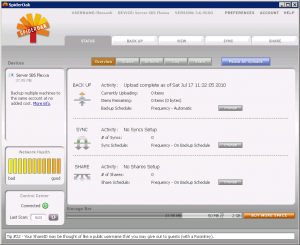
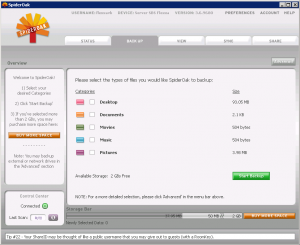
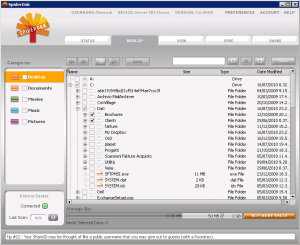

1 Comment